Cómo configurar descargas de Play Store para que solo se hagan cuando este conectado a WiFi
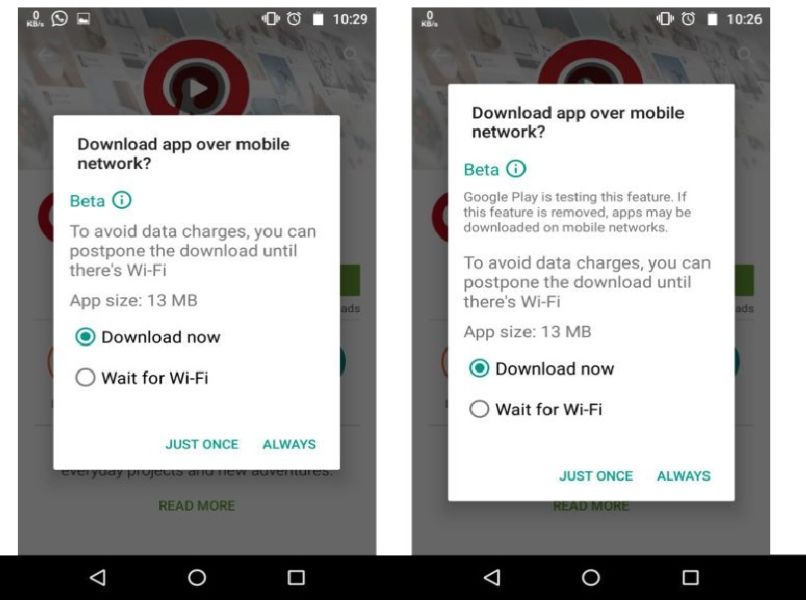
En los días actuales la mayoría de las personas de todas las edades, grandes y chicos tienen a su disposición un teléfono móvil inteligente para su uso personal o laboral. Independientemente del equipo utilizado, estos móviles tienen un contenido multimedia ejecutado por distintas aplicaciones. Si estas apps no funcionan de una forma correcta el móvil no podrá funcionar de una forma 100% eficiente. Por esta razón es de suma importancia mantenerlas actualizadas.
Hasta este punto es comprensible el valor de las descargas y actualizaciones que se hagan desde la Google Play Store, el problema empieza cuando estas descargas se hacen de forma automática y no contamos con una red Wi-Fi o con los megas y datos necesarios para cubrir dicha descarga.
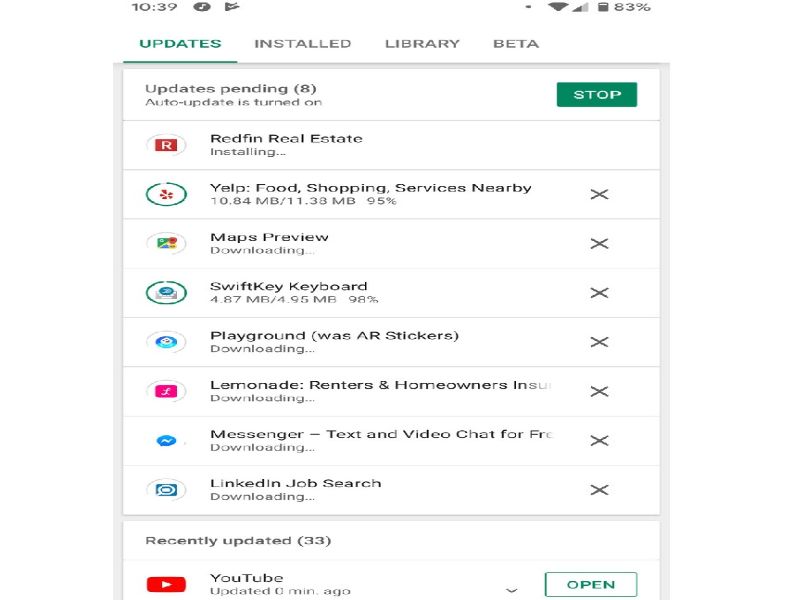
Digamos que el problema fundamentalmente es cuando queremos descargar alguna aplicación y nos enfrentamos a un pequeño dilema que nos mete muchas dudas ¿Descargamos usando datos móviles o esperamos a estar con WiFi?
Acá es cuando todo oscurece alrededor nuestro, cuando no sabemos que hacer ¿Le hacemos caso a estas ganas que nacen en lo más profundo de nuestro ser?, ¿Descargo igual?, ¿Controlo el consumo de mis datos?, Después no puedo responder los WhatsApp... estas y otras interrogantes surgen en nuestra cabeza y nos hacen entrar en una disyuntiva mental.
Por esta razón, es importante conocer cómo configurar las descargas de Google Play Store para que solo se hagan cuando estemos conectados a una red Wi-Fi. Y digo para cuándo porque evidentemente toma todo nuestro dinero y queremos una opción así ya mismo, que nos permita ahorrar costos en planes de datos.
Desactivar actualizaciones Google Play Services
Desde hace un tiempo la Play Store tiene una hermosa opción la cual no permite que se nos consuman datos móviles de ninguna forma a menos que nosotros específicamente diéramos el permiso para hacerlo.
Ahora resulta que Google quiere ir un poco más lejos todavía y darnos la posibilidad de dejar las descargas en espera, osea pausadas cuando estamos sin WiFi y que se reanuden una vez que nos volvemos a conectar a alguna red WiFi.
Por ahora únicamente unos pocos usuarios están probando esta opción, pero vamos a pensar que es una muy buena idea porque si vamos al caso por ahí en muchas ocasiones estamos descargando una app que pesa demasiado, juegos generalmente y por algún motivo horrible de la vida nos quedamos sin conexión. Quizás se cortó la luz, el Internet o nos tenemos que ir de ese lugar de urgencia… imagina llevar 2 GB y que falte 1 GB ¿Horrible no? Pero si podemos darle pausa y dejarlo para más tarde, eso estaría genial.
Básicamente vamos a tener una opción en Ajustes en donde podremos especificar que durante cualquier descarga preferimos esperar a que estemos conectados a WiFi, de manera que una vez el Smartphone o tablet se conecte, la descarga se reanuda de forma automática, sin que tengamos que hacer absolutamente nada.
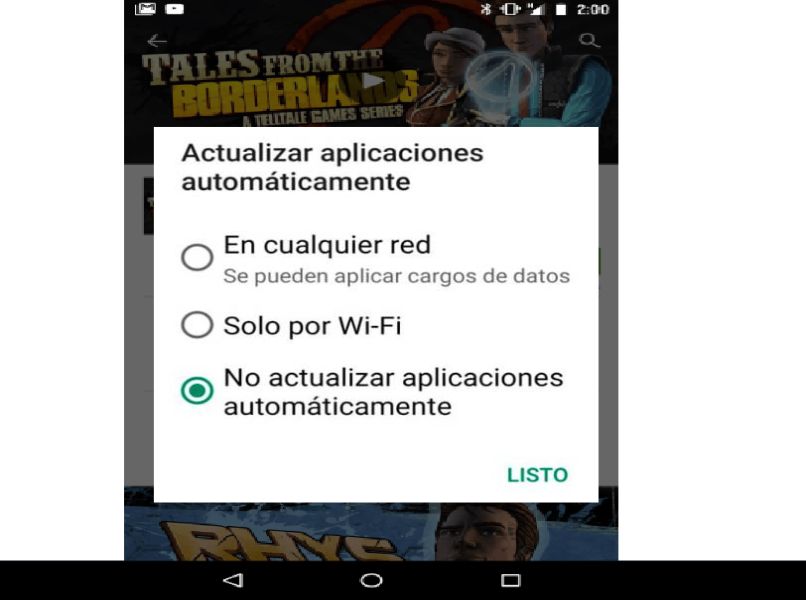
¿Cómo desactivar las actualizaciones automáticas en Play Store?
Lo primero que debes hacer es entrar en Google Play en tu móvil Android, a la tienda de aplicaciones. Una vez en ella pulsa el botón de menú con el icono de las tres rayas que tienes a la izquierda del buscador de la aplicación.
Allí se abrirá una ventana de menú en la parte izquierda de la pantalla. En ella busca entre sus opciones, y pulsa sobre la opción Ajustes situada casi abajo de todo. Esto te llevará a la sección de configuración de la tienda de aplicaciones de Android.
Una vez estés dentro de las opciones, busca y pulsa sobre Actualizar aplicaciones automáticamente, que será la segunda opción en aparecerte justo debajo de las notificaciones. Con esta opción podrás determinar cómo quieres que se actualicen las aplicaciones.
Te aparecerá una pantalla emergente con tres opciones. En ella elige No actualizar las aplicaciones automaticamente para desactivar la actualización automática de las aplicaciones. Si te arrepientes, vuelve a este menú y elige la opción de actualizar en automáticamente en cualquier momento o hacerlo sólo con conexiones WiFi.
Y así, en estos sencillos pasos puedes desactivar esta opción y sin duda podrás ahorrar datos de navegación y hacer tus descargas sólo cuando estés conectado a una red Wi-Fi.

